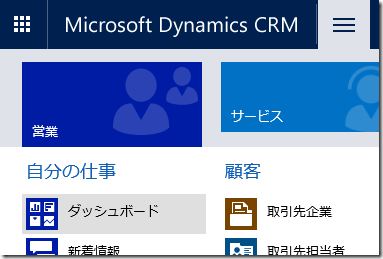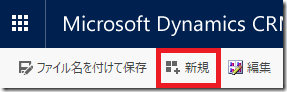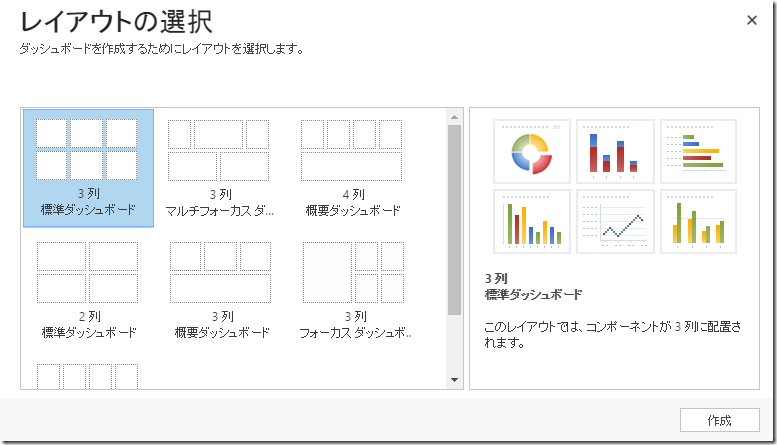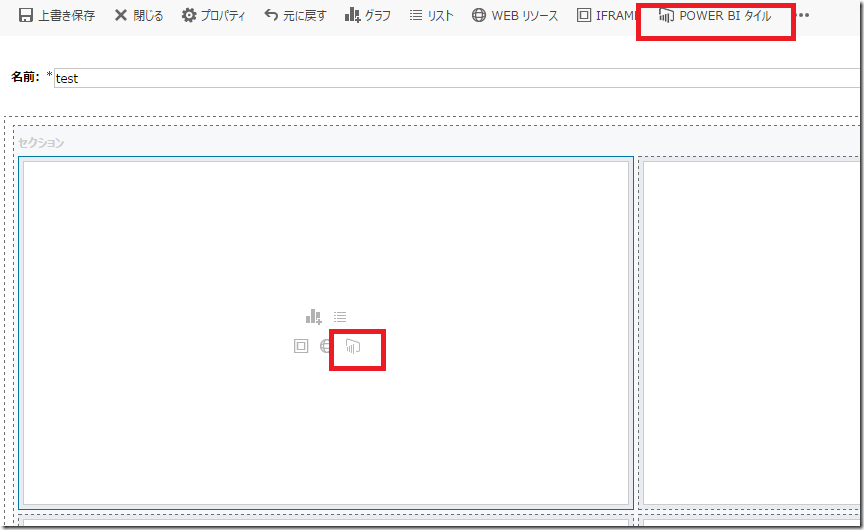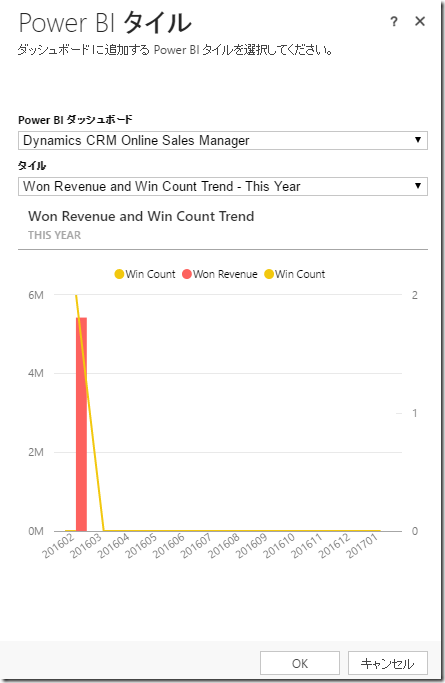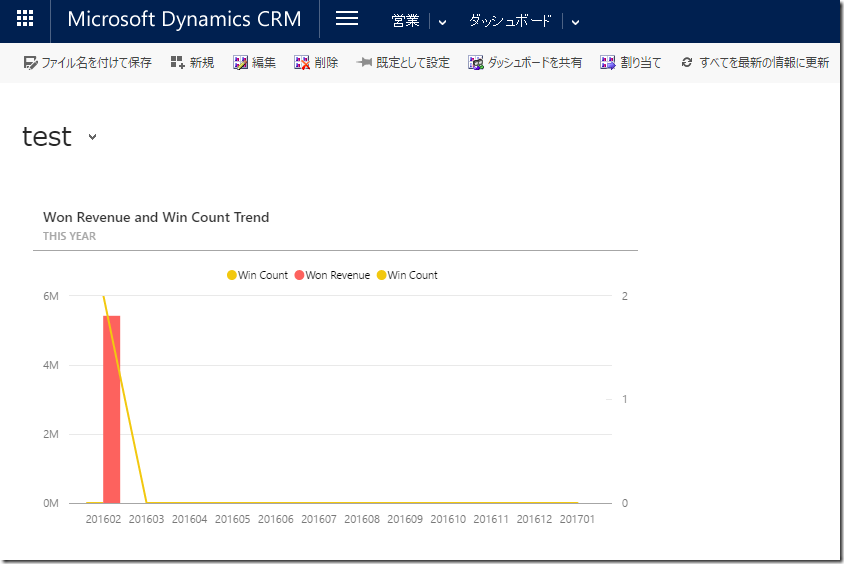Microsoft Dynamics CRM Online 2016 更新プログラム 1 および Microsoft Dynamics CRM 2016 Service Pack 1 新機能: 強化された Power BI 統合: Power BI タイル
みなさん、こんにちは。
Microsoft Dynamics CRM Online 2016 更新プログラム 1 および Microsoft Dynamics CRM 2016 Service Pack 1 新機能から
強化された Power BI 統合について紹介します。
概要
強化された Power BI 統合のポイントは 2 点です。
- Dynamics CRM 個人用ダッシュボードへ Power BI タイルの挿入
- Dynamics CRM 設置型のデータを利用したレポート
今回は、個人用ダッシュボードへ Power BI タイルの挿入を紹介します。
事前準備
個人用ダッシュボードに追加する前に、Power BI にダッシュボードを追加します。
事前に Power BI のコンテンツパックを利用して “Dynamics CRM Sales Manager“ ダッシュボードを作成します。
詳細は作成手順は以下の記事を参照ください。
PowerBI.com で Dynamics CRM Online のデータを解析する: その 1 コンテンツパック概要 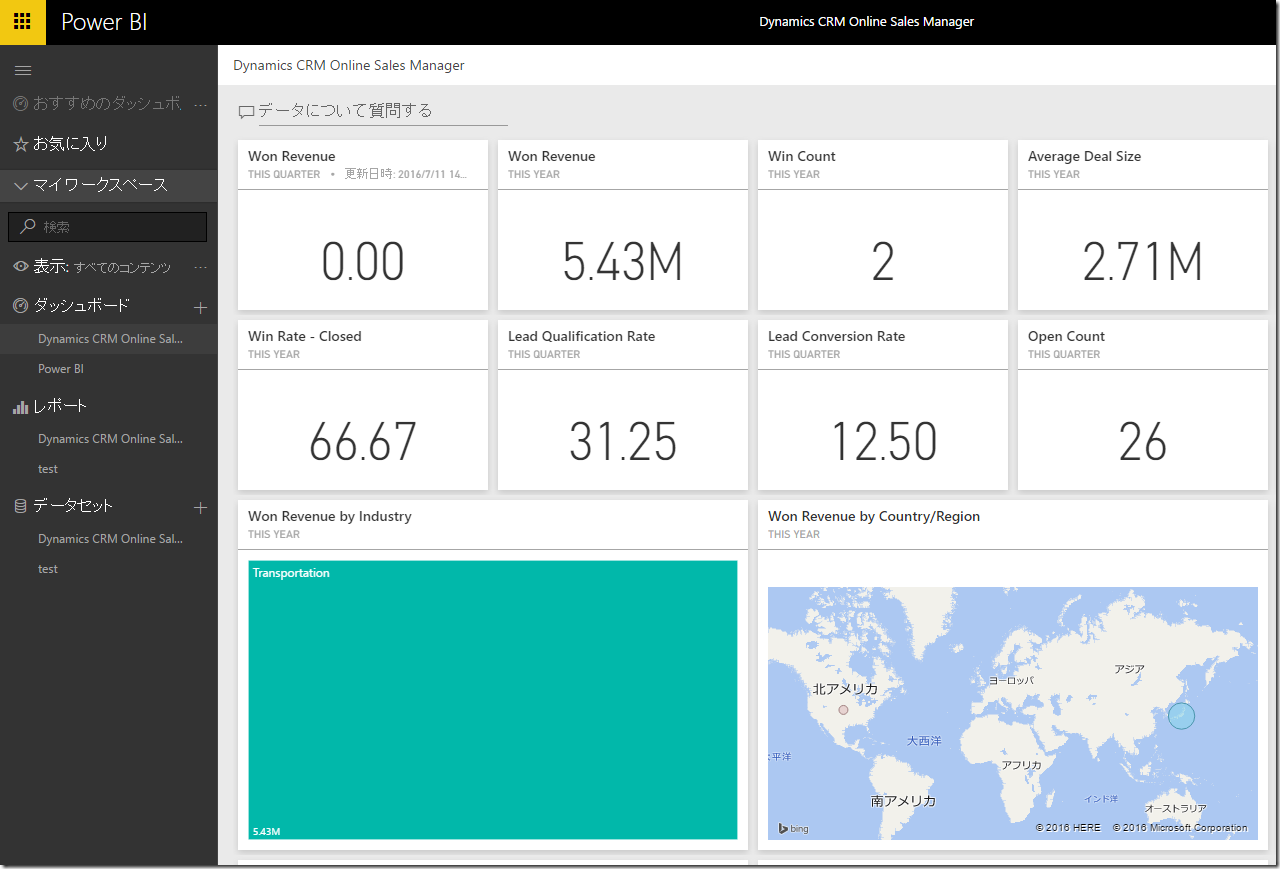
機能の有効化
Dynamics CRM にて機能を有効化します。
1. Dynamics CRM にログインします。
2. [設定] > [カスタマイズ] > [システム] の設定をクリックします。
3. [全般] タブ下部にある Power BI タイルの埋め込み機能を [はい] に変更します。 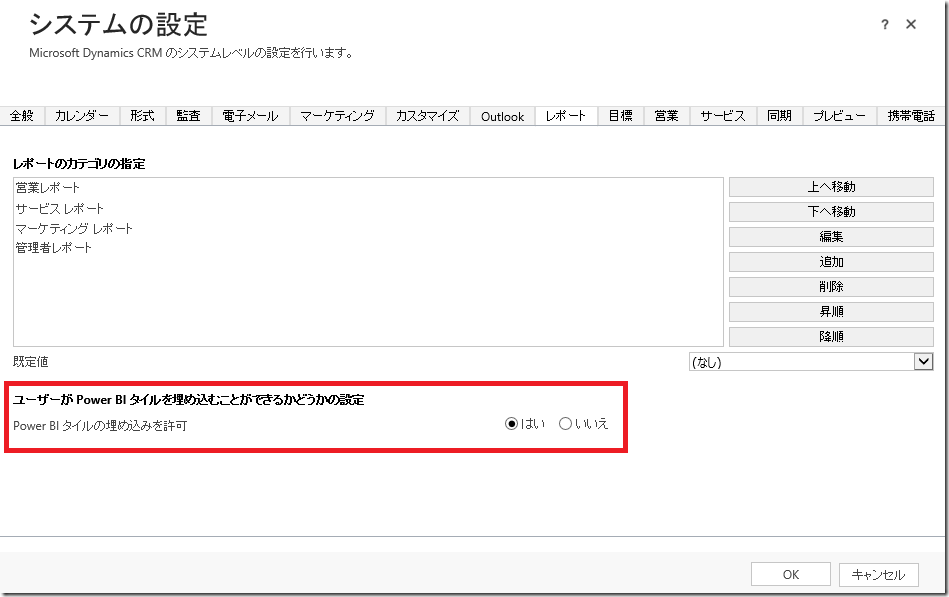
Power BI タイルの埋め込み
個人ダッシュボードを作成します。
1. [営業] > [ダッシュボード] をクリックします。
2. [新規] をクリックします。
3. 好きなレイアウトを選択し、[作成] します。
4. [名前] を入力し、左上のタイルを選択した状態でアイコンまたは [Power BI タイル] をクリックします。
5. 選択可能な Power BI ダッシュボードを選択し、埋め込む Power BI タイルを選択します。
6. [OK] をクリックします。
7. [上書き保存] して [閉じる] をクリックします。
8. 個人ダッシュボードに Power BI タイルが挿入されました。
まとめ
今回は、Power BI タイルを個人ダッシュボードへ挿入する手順を紹介しました。
次回は、Dynamics CRM 設置型のデータを Power BI で分析する方法を紹介します。
– プレミアフィールドエンジニアリング 河野 高也
※本情報の内容(添付文書、リンク先などを含む)は、作成日時点でのものであり、予告なく変更される場合があります